光影魔术手编辑证件照的图文操作
时间:2022-10-26 13:26
今天讲解的是光影魔术手编辑证件照的图文操作,想学习光影魔术手编辑证件照的操作流程的,就去下文看一看,了解了解,相信对大家一定会有所帮助的。
光影魔术手编辑证件照的图文操作

打开软件上传照片,在软件打开界面左上角点击“打开”或“浏览”选择上传照片即可。

打开处理照片工具
在软件界面最右边有个“工具”,单击选择“报名照”。
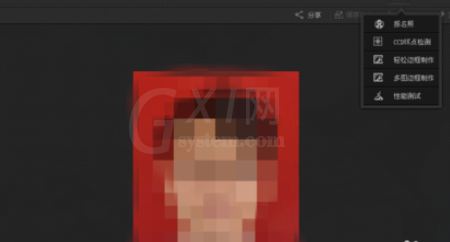
选择需要的照片规格
列表中有很多照片规格,如标准一寸,标准二寸,身份证照,司法考试报名照等,选择自己需要的照片规格点击即可,然后点击“确定裁剪”。
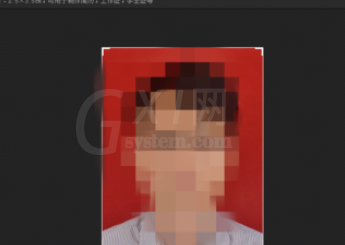
选择背景颜色
证件照背景颜色一般包括蓝色、白色、红色,单击相应的颜色照片背景图瞬间变化。
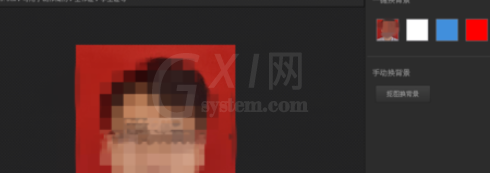
保存新照片
党完成以上步骤后,我们就可以对照片进行保存了。保存路径可以浏览选择,照片大小也可以拖动选择。
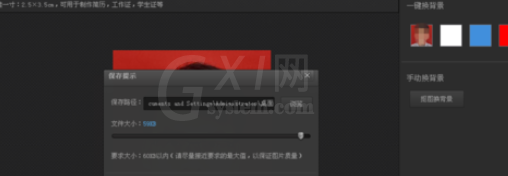
还不了解光影魔术手编辑证件照的图文操作的朋友们,不要错过小编带来的这篇文章哦。



























